مشاركة
خطوات تفعيل تطبيق market place connect
عرض قائمة المنتجات في منصات البيع
آخر تحديث May 19, 2025
1.الدخول إلى سوق التطبيقات
ابدأ بتسجيل الدخول إلى حسابك في زد، ثم توجه إلى قسم سوق التطبيقات. يمكنك الوصول إليه من خلال القائمة الجانبية في لوحة التحكم.
2. البحث عن تطبيق Marketplace Connect:
بعد الدخول إلى سوق التطبيقات، استخدم شريط البحث للعثور على تطبيق ” Marketplace Connect” او ” ربط قنوات البيع ”
3. تنزيل التطبيق وتثبيته:
بمجرد العثور على التطبيق، اضغط على زر “تنزيل” لبدء عملية التحميل. بعد اكتمال التنزيل، اتبع التعليمات التي تظهر على الشاشة لتثبيت التطبيق على نظام زد الخاص بك.

1. بعد تنزيل تطبيق “Marketplace Connect” وتثبيته إبحث عن منصة البيع التي ترغب في تفعيلها
2. اربط حسابك في امازون من خلال الضغط على الربط
3. سيتم توجيهك الى لوحة تحكم امازون لتسجيل الدخول
4. بعد إدخال البريد الالكتروني وكلمة المرور الخاصة بمنصة البيع في امازون ستتم إعادة توجيهك الى لحة تحكم زد لإتمام عملية التوثيق
5. قم بإضافة منتجاتك في منصة امازون ليتم عكسها في منصة زد وادارتها
6. سيتم إستيراد منتجاتك وطلباتك من منصة البيع في امازون
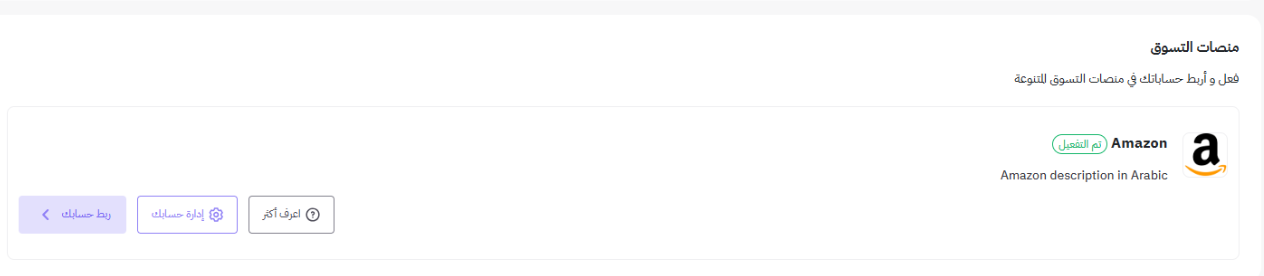
في القائمة الرئيسية، ستظهر لك صفحة تحتوي على تحليلات مبسطة لمبيعاتك عبر المنصة، مع إمكانية تصفيتها حسب التاريخ والعملة.

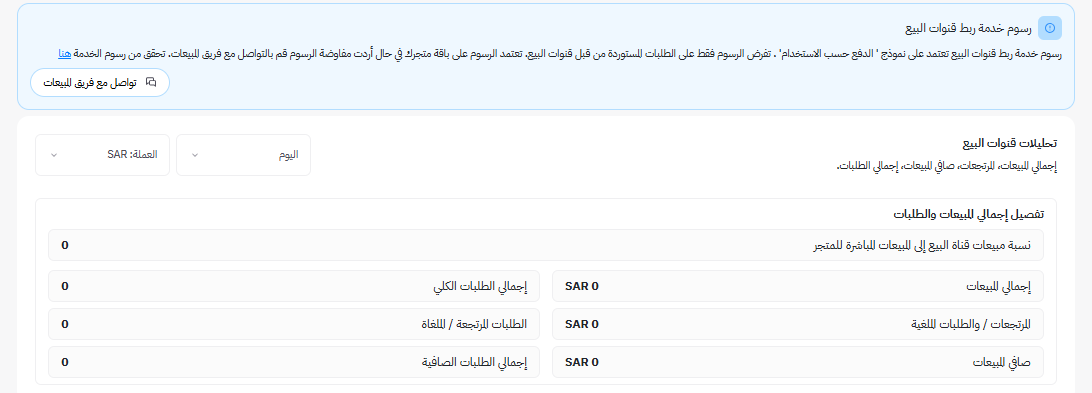
يمكنك عرض قائمة المنتجات في منصة البيع، وتتضمن المعلومات التالية:
سوف تتمكن أيضا من ربط كل منتج في منصة البيع على حدا بمنتج في زد بمجرد البحث بالاسم او الرمز وتأكيد الربط.

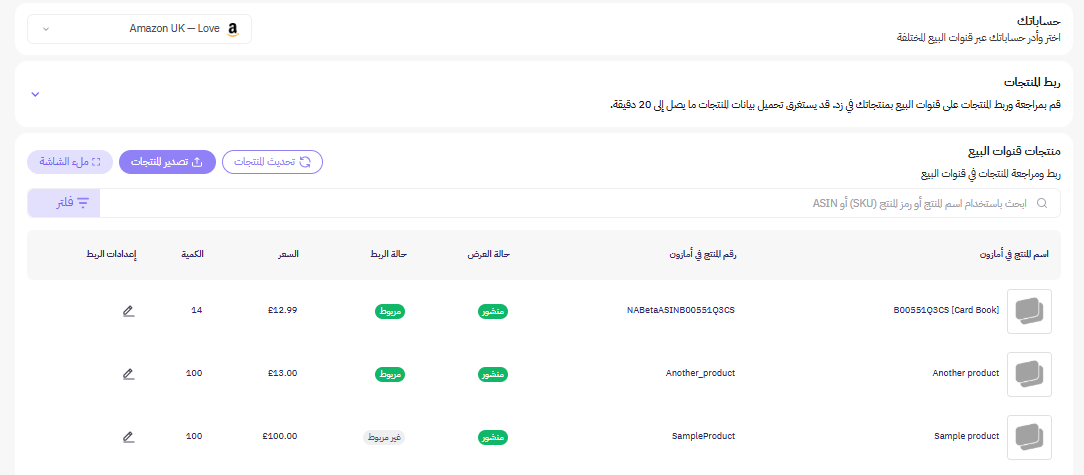
يتيح لك تطبيق “Marketplace Connect” عرض قائمة الطلبات الواردة من منصات البيع المختلفة مثل أمازون وإيباي، حيث تتضمن هذه القائمة جميع المعلومات الأساسية التي تحتاجها لإدارة طلباتك بكفاءة.

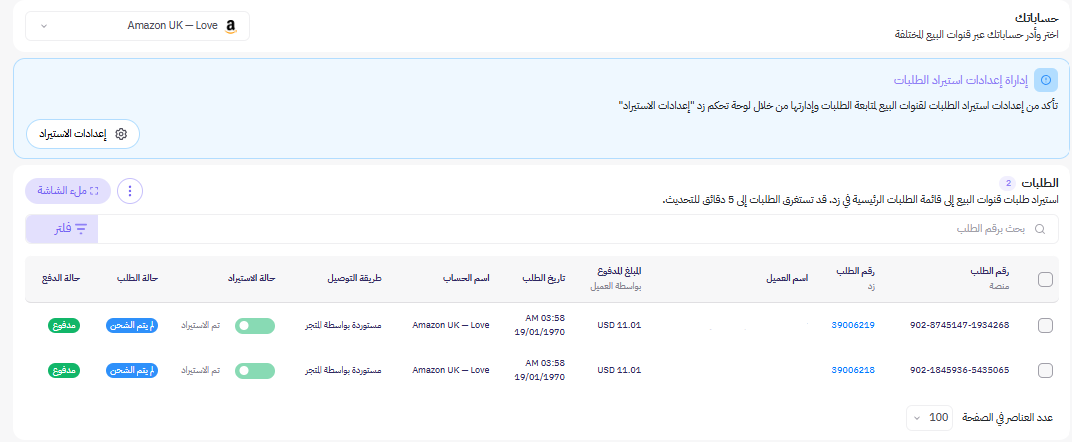
بإمكانك معرفة مصدر الطلب عن طريق صفحة الطلبات في لوحة تحكم المتجر او البحث برقم الطلب في الطلبات.

سيتم حذف بيانات العملاء بعد 30 يومًا من تسليم الطلب وفقًا لمتطلبات منصة التسوق. بالنسبة لبعض منصات التسوق، لن تظهر بيانات العملاء في “قائمة العملاء” وفقًا لمتطلبات الأمان و الخصوصية لدى منصة التسوق
يوفر تطبيق “Marketplace Connect” مجموعة من الإعدادات التي تتيح لك إدارة حسابك وربط منصات البيع بكفاءة. وفيما يلي شرح مفصل لهذه الإعدادات وكيفية استخدامها:
يمكنك من خلال الإعدادات إلغاء ربط حسابك في منصة البيع مع نظام زد بسهولة. هذا الخيار يسمح لك بإيقاف الربط بين المنصتين متى ما رغبت في ذلك.
يتم استيراد جميع الطلبات من منصة البيع إلى نظام زد مباشرةً، مما يتيح لك إدارة جميع الطلبات من مكان واحد.
يتم استيراد الطلبات التي تحتوي على منتجات مرتبطة بين منصة البيع ونظام زد فقط، مما يضمن إدارة الطلبات المتوافقة مع مخزونك في زد.
يمكنك اختيار استيراد الطلبات التي تتولى أمازون شحنها، مما يسهل عليك متابعة هذه الطلبات من خلال نظام زد.
يمكنك استيراد الطلبات التي تقوم بشحنها بنفسك، مما يساعدك على تتبع وإدارة الشحنات الخاصة بك.
تؤثر إعدادات الاستيراد على كيفية خصم نسبة عمولة التطبيق. يتم حجز نسبة العمولة من محفظة التاجر مباشرة بعد استيراد الطلب، ويتم الخصم النهائي بعد تأكيد توصيل الطلب (حالة مكتمل).
الباقات والخصم: تعتمد العمولة على باقة التاجر ويتم خصمها من المحفظة.
هذه الإعدادات توفر لك تحكمًا كاملًا في كيفية إدارة وربط منصات البيع مع نظام زد، مما يسهل عليك متابعة الطلبات والشحنات ويضمن دقة إدارة المخزون والطلبات.

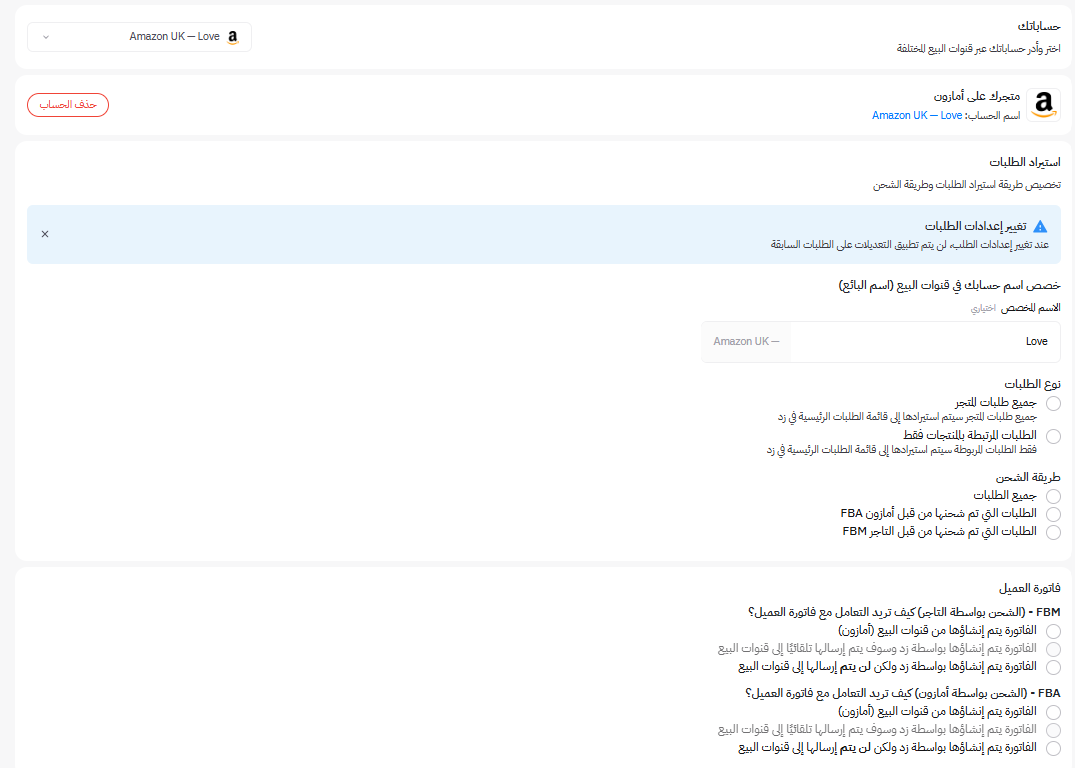
يقدم لك مجموعة من الأسئلة الشائعة التي تساعدك في ربط متجرك وبدء تجارتك مع منصة البيع و إمكانية البحث بسهولة عن السؤال الذي تحتاجه لتسهيل عملية الوصول إلى المعلومات المطلوبة.
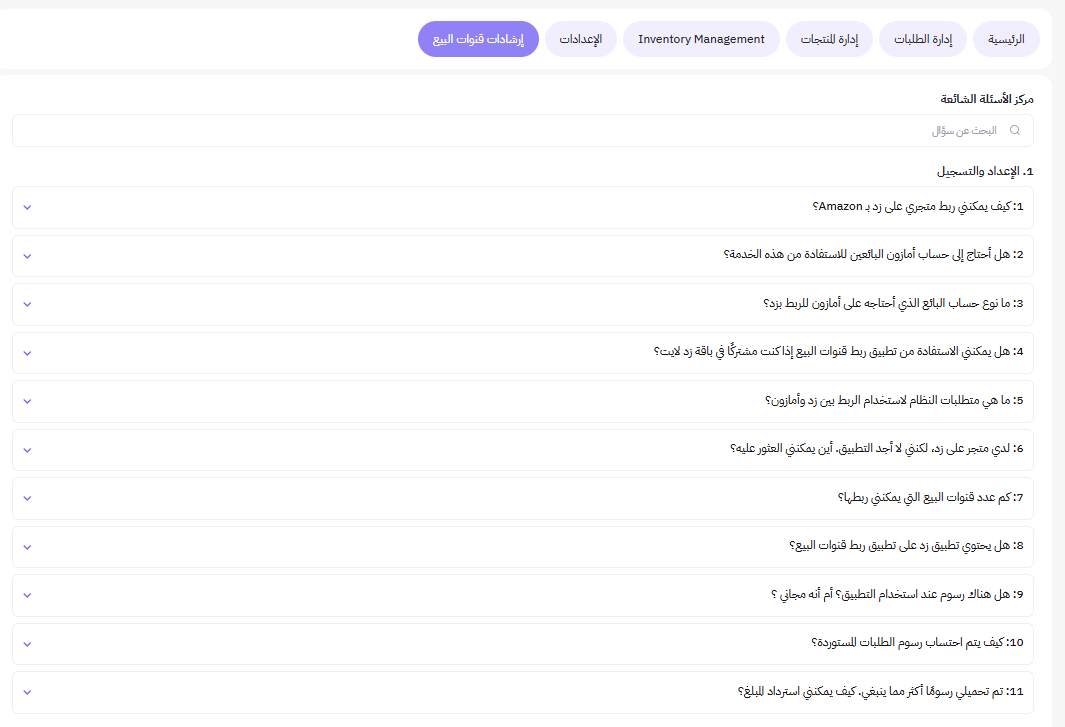
تتغير عمولة التطبيق بناءً على باقة المتجر الخاصة بك كما يلي:

للاطلاع على رسوم امازون من هنا
يتم خصم العمولة من محفظة التاجر بالسالب حتى يصل الرصيد إلى -500 ريال. عند وصول الرصيد إلى هذا الحد، سيتم إيقاف الربط مؤقتًا حتى يتم سداد المستحقات.
إلغاء الطلب: في حالة إلغاء الطلب، سيتم إرجاع مبلغ العمولة إلى محفظة التاجر.
دليل المساعدة لامازون من هنا
